윈도우를 사용하다 보면 작업 표시줄 오른쪽 끝에 여러 아이콘들이 표시 됩니다. 한영전환, 소리조절, 프로그램 목록 등 여러 유용한 정보들이 표시되는데 간혹 입력 표시기가 X 로 바뀌면서 “IME를 사용하지 않습니다.” 라는 경고 메시지가 뜹니다. 시스템에 영향을 줄 만한 증상이 없는데도 계속해서 뜬다면 눈에 거슬리겠죠. 이것을 뜨지 않도록 설정해 보겠습니다.
▼ 아래 그림처럼 입력 표시기에 “IME를 사용하지 않습니다. “ 라고 뜨면서 X 표시가 깜박깜박거리게 됩니다. 이것을 보이지 않게 제거하는 방법은 2가지가 있습니다. 윈도우10에서 새로 생긴 설정 페이지에서 조절하는 것과 이전 윈도우 버전에서 사용했던 제어판에서 설정하는 방법입니다.
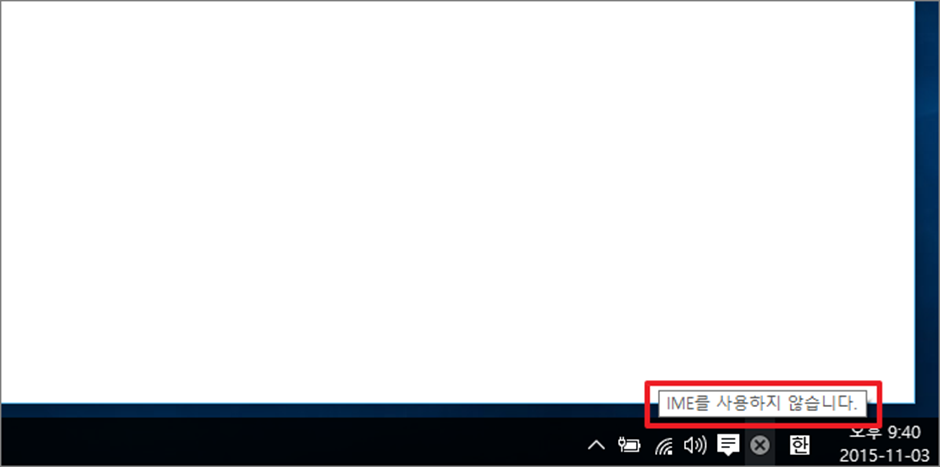
| ◎ 설정 페이지에서 입력 표시기 끄기 |
▼ 입력 표시기 해제를 위해 설정 페이지로 이동합니다. 그리고 설정 메뉴 목록에서 개인 설정을 클릭합니다.

▼ 다시 개인 설정 > 작업 표시줄 설정 페이지로 이동합니다. 오른쪽 페이지에서 아래로 내려가면 [시스템 아이콘 켜기 또는 끄기] 링크가 있을 겁니다. 링크를 클릭하면 작업 표시줄 아이콘들을 제어할 수 있는 페이지로 이동합니다.
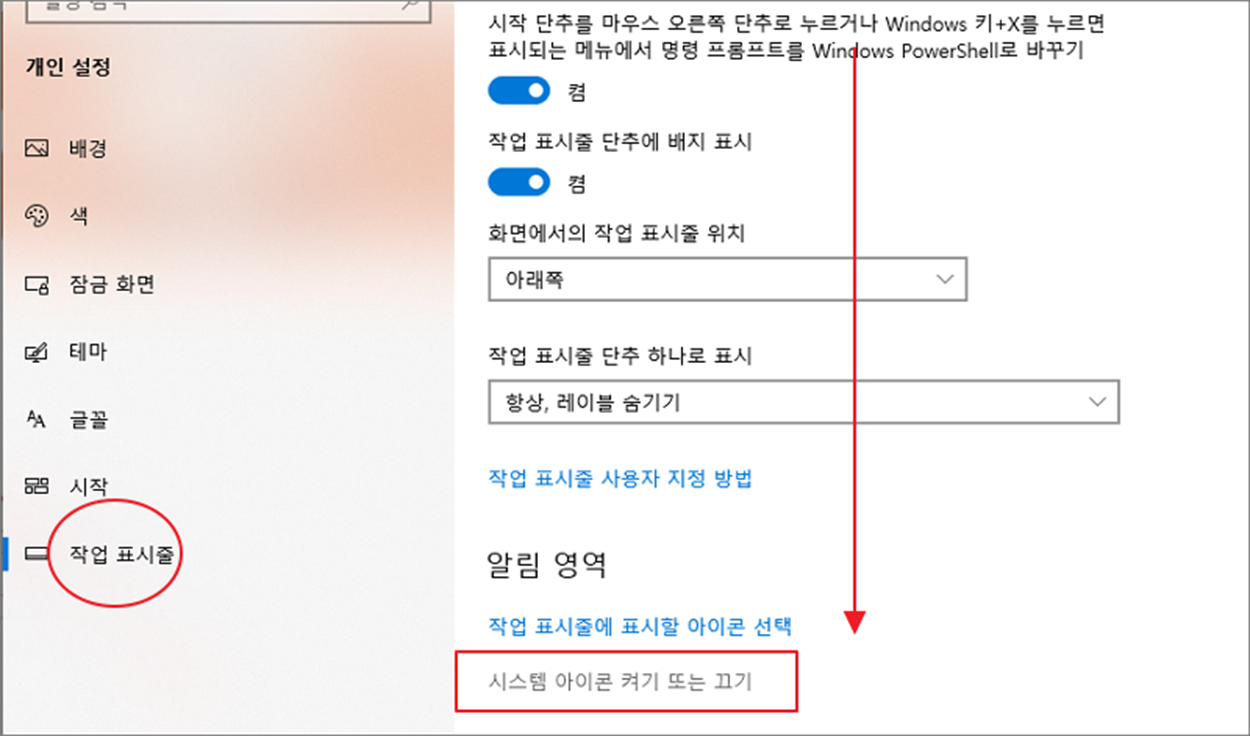
▼ 작업 표시줄 오른쪽 끝에 나오는 여러 아이콘을 제어할 수 있는 설정 페이지에서 [입력 표시기] 가 켜져 있습니다. 이것을 꺼짐으로 바꿉니다. 그럼 X 버튼도 나타나지 않을 겁니다. 그 외에도 시계, 볼륨, 네트워크 등 굳이 볼 필요 없는 것들은 꺼짐으로 바꿔 줍니다.
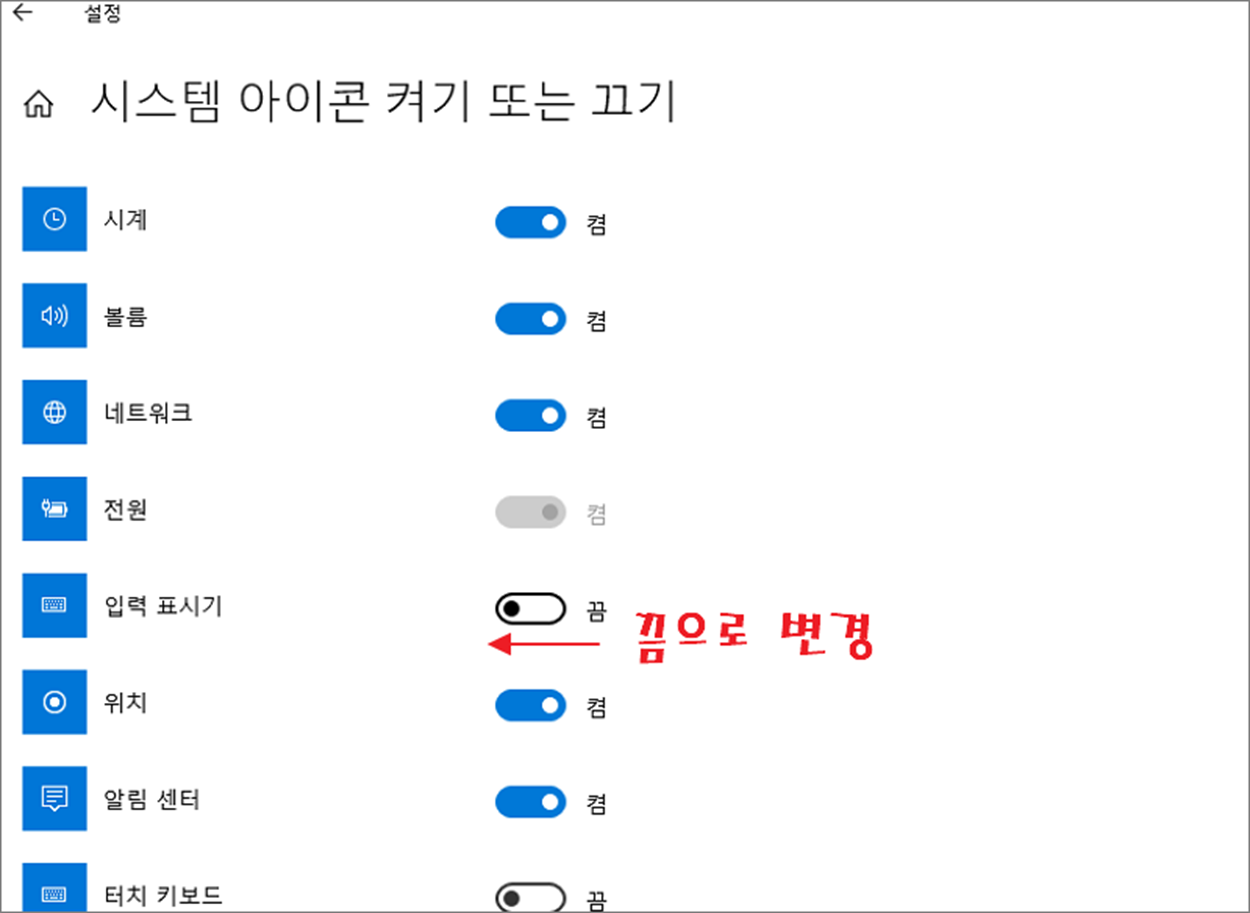
| ※ 아래는 참고하면 좋을 만한 글들의 링크를 모아둔 것입니다. ※ ▶ 윈도우10 알림 메시지, 알림창 모두 끄는 방법 ▶ 윈도우10 알람 및 시계 앱으로 알람 설정하기 ▶ 윈도우10 알림 메시지, 윈도우 메시지 시간 조절하는 방법 ▶ 윈도우10 알림센터 바로가기 버튼 추가, 삭제하는 방법 ▶ 윈도우10 작업 표시줄 알림 영역에 앱 표시하는 방법 |
| ◎ 제어판에서 끄기 |
▼ 다음은 윈도우10 이전 버전에서 입력 표시기를 없앴던 방법입니다. 단축키 Ctrl + X 를 눌러 고급 기능 팝업 메뉴를 띄웁니다. 또는 윈도우 아이콘에 오른 마우스를 눌러도 됩니다. 팝업 메뉴에서 [제어판]을 선택합니다.
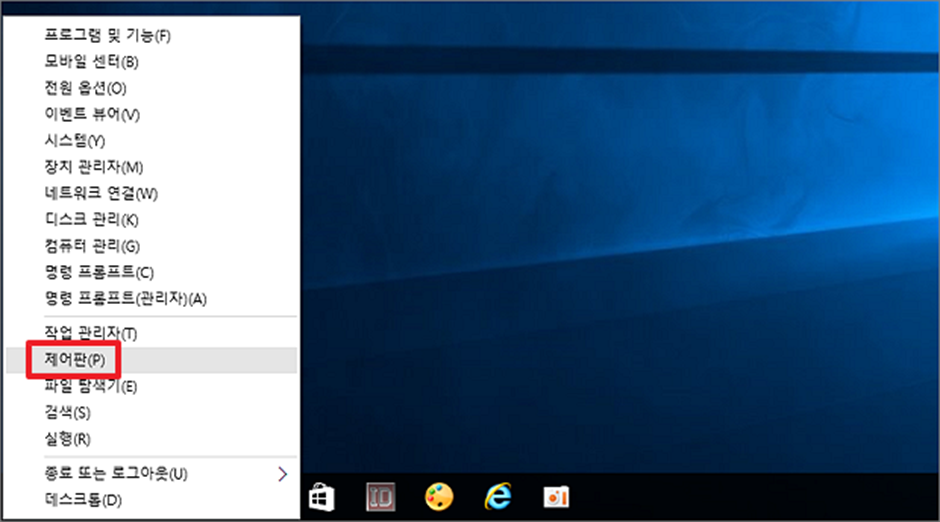
▼ 제어판에서 다시 [언어]를 선택합니다.
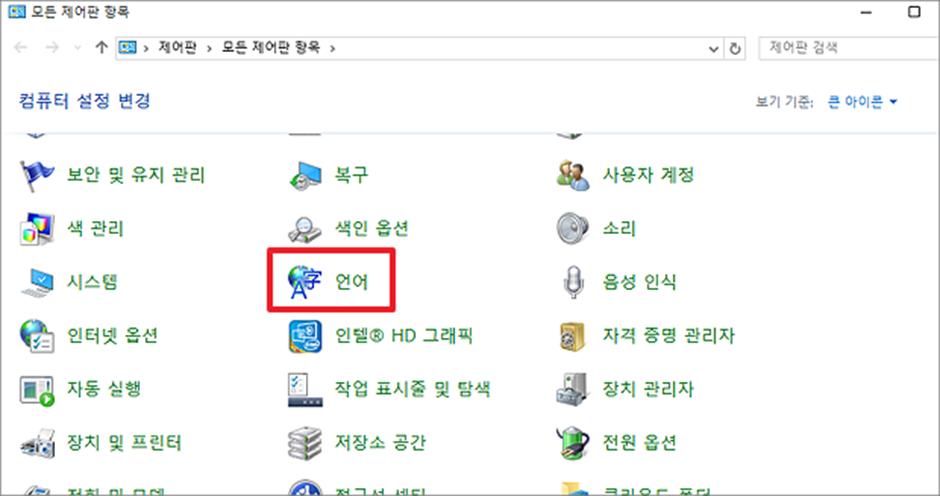
▼ 언어 옵션 페이지에서 왼쪽 메뉴로 갑니다. 메뉴에서 다시 [고급 설정]을 클릭합니다.
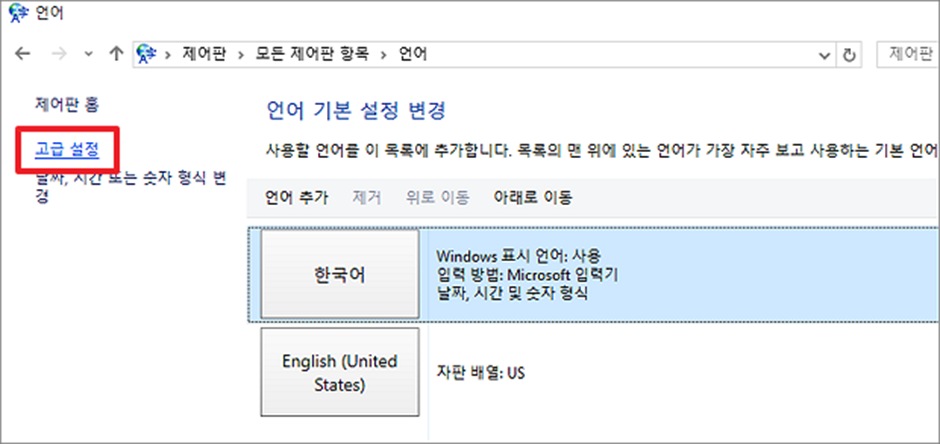
▼ 고급 설정 화면에서 [입력 방법 전환] 섹션에 [사용 가능한 경우 바탕 화면 입력 도구 모음 사용] 이 체크 되어 있을 겁니다. 이것을 체크 해제하면 한영 전환이 안될 수 있습니다. 아이콘만 숨기려면 다시 오른쪽 끝에 있는 [옵션] 링크를 클릭합니다.
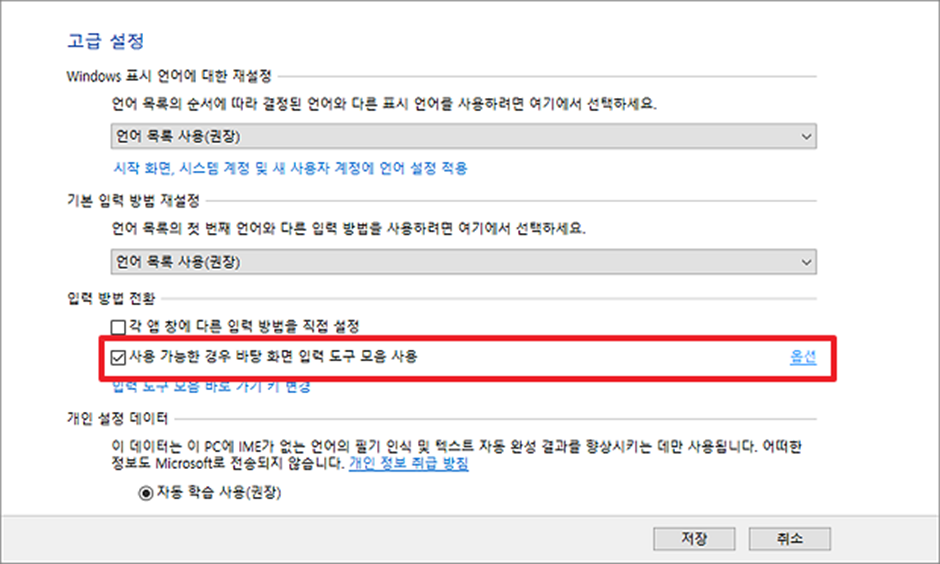
▼ 그럼 입력 도구 모음에 관한 상세 설정 팝업창이 뜨게 됩니다. 팝업창에서 입력 도구 모음을 숨김으로 바꾸고 아래로 내려가 [적용] 버튼을 클릭합니다.
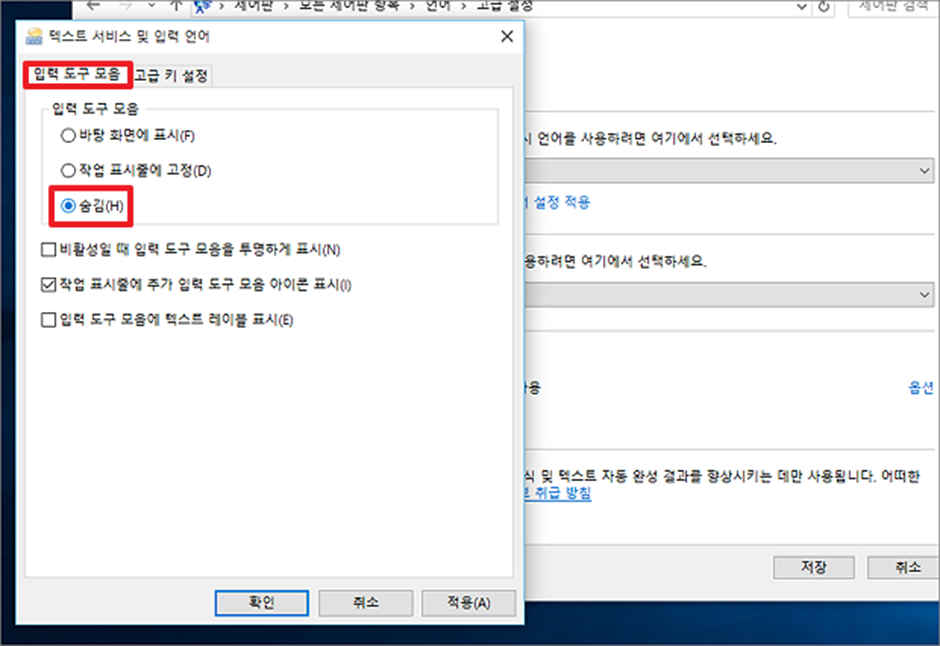
| ※ 아래는 참고하면 좋을 만한 글들의 링크를 모아둔 것입니다. ※ ▶ 윈도우10 알림 메시지, 알림창 모두 끄는 방법 ▶ 윈도우10 알람 및 시계 앱으로 알람 설정하기 ▶ 윈도우10 알림 메시지, 윈도우 메시지 시간 조절하는 방법 ▶ 윈도우10 알림센터 바로가기 버튼 추가, 삭제하는 방법 ▶ 윈도우10 작업 표시줄 알림 영역에 앱 표시하는 방법 |
'윈도우10' 카테고리의 다른 글
| 윈도우10 Windows10 한영키 전환 오류 해결하는 방법 (0) | 2022.07.03 |
|---|---|
| 윈도우10 그림판 찾는 여러가지 방법 (3) | 2022.06.25 |
| 윈도우10 임시파일 불필요한 파일 자동 삭제 설정하기 (0) | 2022.06.22 |
| 윈도우10 고클린 최적화 프로그램 사용하기 (0) | 2022.05.06 |
| 윈도우10 디스크 정리 앱 사용해서 불필요한 파일 삭제하는 방법 (0) | 2022.05.06 |
| 윈도우10 시작 메뉴 반응 속도 올리는 방법 (0) | 2022.04.23 |
| 컴퓨터 예약 종료와 로그 아웃 할 수 있는 프로그램 (0) | 2022.04.22 |
| 윈도우10 탐색기에서 응용 프로그램, 앱 실행하기 (0) | 2022.04.22 |



